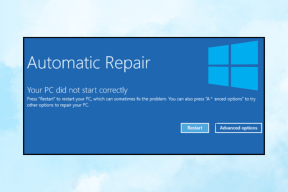Labojiet kļūdu 1500. Notiek cita instalēšana
Miscellanea / / February 18, 2022

Var rasties instalēšanas kļūme kļūda 1500 Notiek cita instalēšana Windows 10/11 datorā ikreiz, kad instalējat kādu programmu vai lietojumprogrammu. Tāda pati kļūda var rasties arī tad, ja datorā neko neinstalējat. Tā nav jauna problēma. Ir ieraksti, ka par tādu pašu kļūdu ziņots arī operētājsistēmās Windows Vista, XP, 7, 8 un 10. Ja instalēšanas process tiek pārtraukts procesora vidū, kad datorā ir instalēta cita programma, jūs saskarsities ar šo kļūdu 1500. Neatkarīgi no iemesliem kļūdas novēršanai ir daudz problēmu novēršanas metožu. Turpiniet lasīt rakstu, lai uzzinātu, kā novērst šo kaitinošo problēmu.
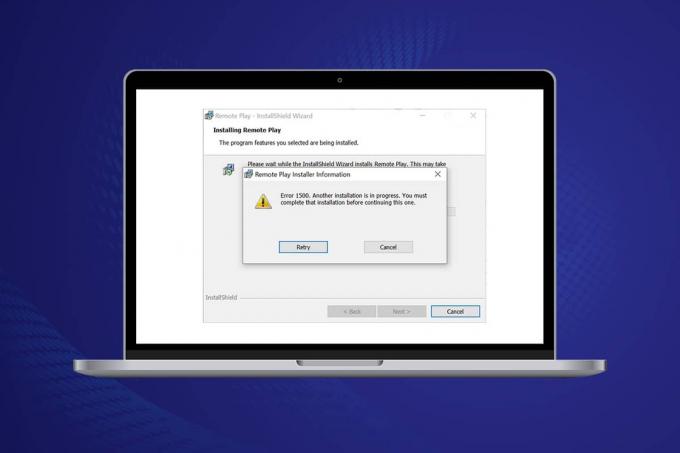
Saturs
- Kā novērst Windows 10 kļūdu 1500 Notiek cita instalēšana
- 1. metode: aizveriet fona procesus
- 2. metode: palaidiet Windows atjaunināšanas problēmu risinātāju
- 3. metode: atspējojiet startēšanas programmas un pakalpojumus
- 4. metode: palaidiet ļaunprātīgas programmatūras skenēšanu
- 5. metode: restartējiet Windows Installer pakalpojumu
- 6. metode: atiestatiet atjaunināšanas komponentus
- 7. metode: labojiet sistēmas failus
- 8. metode: mainiet reģistra redaktoru
- 9. metode: atinstalējiet lietotnes drošajā režīmā
Kā novērst Windows 10 kļūdu 1500 Notiek cita instalēšana
Instalēšanas kļūmes kļūda 1500 ieslēgta Windows 10 ir izplatīta kļūda. Kļūda var parādīties kā;
Kļūda 1500. Notiek cita instalēšana. Jums ir jāpabeidz šī instalēšana, pirms turpināt šo instalāciju, ja esat lejupielādējis programmu un nevarēja to veiksmīgi instalēt
Šajā sadaļā mēs esam apkopojuši šīs kļūdas novēršanas metožu sarakstu. Metodes ir sakārtotas hierarhiskā secībā no pamata līdz augstākajam līmenim, izpildiet tās tādā pašā secībā, lai sasniegtu perfektus rezultātus.
1. metode: aizveriet fona procesus
Var būt daudz lietojumprogrammu, kas darbojas fonā. Tas palielinās CPU un atmiņas vietu, tādējādi radot šo problēmu. Izpildiet tālāk minētās darbības, lai aizvērtu konfliktējošos fona uzdevumus.
1. Palaist Uzdevumu pārvaldnieks nospiežot Ctrl + Shift + Escatslēgas tajā pašā laikā.
2. Atrodiet un atlasiet nevēlamafonsprocesi izmantojot lielu atmiņu.
3. Pēc tam noklikšķiniet uz Beigt uzdevumu, kā izcelts.

2. metode: palaidiet Windows atjaunināšanas problēmu risinātāju
Palaižot Windows atjaunināšanas problēmu risinātāju, tiks novērstas visas atjaunināšanas pakalpojumu kļūmes, un šī metode ir piemērojama ne tikai operētājsistēmām Windows 11 un 10, bet arī operētājsistēmām Windows 7 un 8.1.
1. Nospiediet Windows + I taustiņi vienlaicīgi palaist Iestatījumi.
2. Noklikšķiniet uz Atjaunināšana un drošība flīzes, kā parādīts attēlā.

3. Iet uz Problēmu novēršana izvēlni kreisajā rūtī.
4. Izvēlieties Windows atjaunināšana problēmu risinātājs un noklikšķiniet uz Palaidiet problēmu risinātāju zemāk parādītā poga.

5. Pagaidiet, līdz problēmu novēršanas rīks atklās un novērsīs problēmu. Kad process ir pabeigts, restartētjūsu datoru.
Lasi arī:Kas ir InstallShield instalēšanas informācija?
3. metode: atspējojiet startēšanas programmas un pakalpojumus
Jautājumi, kas attiecas uz Kļūda 1500. Notiek cita instalēšana. Pirms turpināt šo instalēšanu, šī instalēšana ir jāpabeidz var novērst, tīri sāknējot visus būtiskos pakalpojumus un failus jūsu Windows 10 sistēmā, kā paskaidrots šajā metodē.
Piezīme: Noteikti piesakieties kā administrators, lai veiktu Windows tīro sāknēšanu.
1. Lai palaistu Palaist dialoglodziņš, nospiediet Windows + R taustiņi kopā.
2. Pēc ieiešanas msconfig komandu, noklikšķiniet uz labi pogu.

3. The Sistēmas konfigurācija parādās logs. Pēc tam pārejiet uz Pakalpojumi cilne.
4. Atzīmējiet izvēles rūtiņu blakus Slēpt visus Microsoft pakalpojumusun noklikšķiniet uz Atspējot visu pogu, kā parādīts iezīmētajā attēlā.
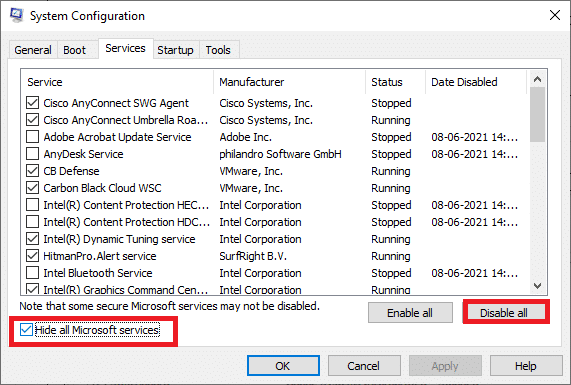
5. Tagad pārslēdzieties uz Startēšanas cilne un noklikšķiniet uz saites, lai Atveriet uzdevumu pārvaldnieku kā parādīts zemāk.

6. Tagad, Uzdevumu pārvaldnieks tiks parādīts logs.
7. Pēc tam atlasiet Uzsākt uzdevumi, kas nav nepieciešami, un noklikšķiniet uz Atspējot parādīts apakšējā labajā stūrī.
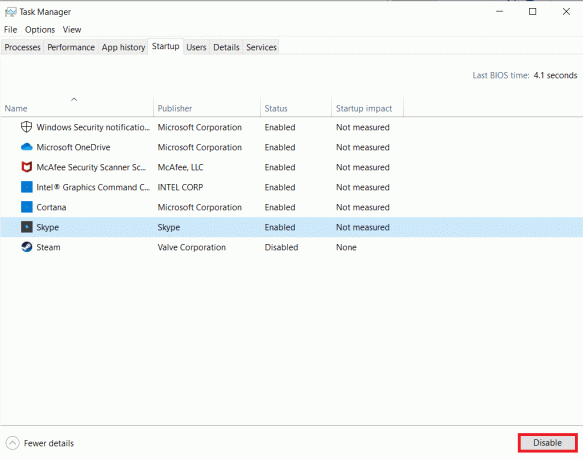
8. Iziet no Uzdevumu pārvaldnieks un Sistēmas konfigurācija logs.
9. Visbeidzot, restartējiet datoru.
Pārbaudiet, vai Kļūda 1500. Notiek cita instalēšana. Pirms turpināt šo instalēšanu, šī instalēšana ir jāpabeidz ir fiksēts.
4. metode: palaidiet ļaunprātīgas programmatūras skenēšanu
Dažreiz Windows aizsargs nespēj atpazīt draudus, kad kāds vīruss vai ļaunprātīga programmatūra izmanto sistēmas failus. Draudi ir paredzēti, lai sabojātu lietotāja sistēmu, nozagtu privātus datus vai izspiegotu sistēmu bez lietotāja ziņas. Ir dažas ļaunprātīgas programmatūras novēršanas programmas, lai izvairītos no šīs ļaunprātīgās programmatūras. Tomēr viņi regulāri skenē un aizsargā jūsu sistēmu. Tāpēc, lai izvairītos no šīs kļūdas, palaidiet sistēmā pretvīrusu skenēšanu un pārbaudiet, vai problēma ir atrisināta. Pēc tam veiciet tālāk minētās darbības, lai to izdarītu.
1. Sist Windows + I taustiņi vienlaicīgi palaist Iestatījumi.
2. Šeit noklikšķiniet uz Atjaunināšana un drošība iestatījumus, kā parādīts attēlā.

3. Iet uz Windows drošība kreisajā rūtī.

4. Noklikšķiniet uz Aizsardzība pret vīrusiem un draudiem opciju labajā rūtī.

5. Noklikšķiniet uz Ātrā skenēšana pogu, lai meklētu ļaunprātīgu programmatūru.

6A. Kad skenēšana būs pabeigta, tiks parādīti visi draudi. Klikšķiniet uz Sākt darbības zem Pašreizējie draudi.

6B. Ja jūsu ierīcē nav apdraudējuma, ierīce parādīs Nav pašreizējo draudu brīdinājums.

Lasi arī:Kā izlabot StartupCheckLibrary.dll trūkstošo kļūdu
5. metode: restartējiet Windows Installer pakalpojumu
Programmas datorā var instalēt, izmantojot Windows Installer pakalpojumu. Dažos gadījumos pakalpojums Windows Installer tiek startēts programmas instalēšanas laikā un neapstājas, kad instalēšana ir pabeigta. Tas noved pie Kļūda 1500. Notiek cita instalēšana. Pirms turpināt šo instalēšanu, šī instalēšana ir jāpabeidz. Lai novērstu šo kļūdu, restartējiet pakalpojumu Windows Installer vai uz laiku apturiet pakalpojumu un pēc kāda laika palaidiet to vēlreiz. Šeit ir sniegti daži norādījumi par Windows Installer pakalpojuma restartēšanu.
1. Palaidiet Skrien dialoglodziņš, nospiežot Windows + R taustiņi vienlaikus.
2. Tips pakalpojumi.msc un sit Ievadiet atslēgu.

3. Tagad pakalpojumu logā ritiniet uz leju un meklējiet Windows Installer Service.
4. Ar peles labo pogu noklikšķiniet uz Windows Installer pakalpojums un atlasiet Īpašības kā parādīts zemāk esošajā attēlā.
Piezīme: Varat arī veikt dubultklikšķi uz Windows Installer Service, lai atvērtu logu Properties.
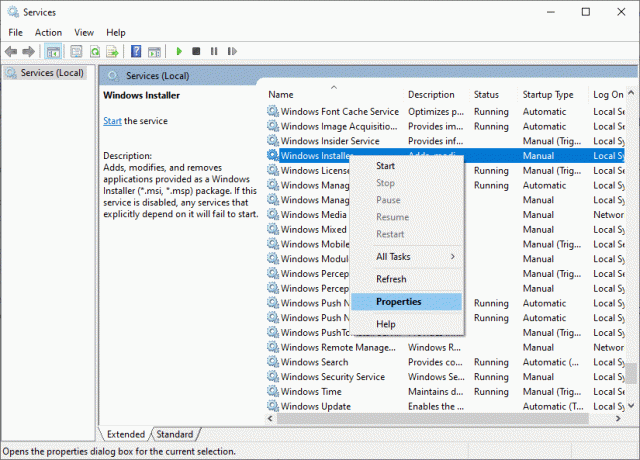
5. Saskaņā Ģenerālis cilni, atlasiet Automātiski no nolaižamā saraksta ar nosaukumu Startēšanas veids.
Piezīme: Ja Pakalpojuma statuss nav Apstājās, pēc tam noklikšķiniet uz Sākt pogu.

6. Visbeidzot noklikšķiniet uz Lietot > Labi lai saglabātu izmaiņas. Pārbaudiet, vai problēma ir novērsta.
6. metode: atiestatiet atjaunināšanas komponentus
Šīs metodes neto rezultāti ietver
- Restartējiet BITS, MSI Installer, Cryptographic un Windows atjaunināšanas pakalpojumus.
- Pārdēvējiet mapes SoftwareDistribution un Catroot2.
Šīs divas ietekmes novērsīs šo problēmu un izpildiet tālāk sniegtos norādījumus, lai to ieviestu.
1. Palaist Komandu uzvedne kā administrators.
2. Tagad ierakstiet tālāk norādīto komandas pa vienam un sit Ievadiet atslēgu pēc katras komandas.
neto pietura wuauserv tīkla pietura cryptSvc neto pieturas biti tīkla pietura msiserver ren C:\Windows\SoftwareDistribution SoftwareDistribution.old ren C:\Windows\System32\catroot2 Catroot2.old net start wuauserv tīkla sākums cryptSvc neto sākuma biti tīkla start msiserver

Pagaidiet, līdz tiek izpildītas komandas, un pārbaudiet, vai šī kļūda jūsu sistēmā ir novērsta.
Lasi arī:Labojiet DISM kļūdu 87 operētājsistēmā Windows 10
7. metode: labojiet sistēmas failus
Galvenais iemesls, kas izraisa kļūdu 1500. Notiek cita instalēšana, ir bojāti sistēmas faili. Jūsu dators var uzskatīt, ka instalēšana jau darbojas, kad tiek atrasti bojāti faili, un tādējādi var rasties šī problēma. Windows 10 lietotāji var automātiski skenēt un labot savus sistēmas failus, palaižot Sistēmas failu pārbaudītājs. Turklāt tas ir iebūvēts rīks, kas ļauj lietotājam dzēst failus un labot kļūdas 1500 Notiek cita instalēšana. Pēc tam veiciet tālāk minētās darbības, lai īstenotu to pašu.
1. Nospiediet uz Windows atslēga, tips Komandu uzvedne un noklikšķiniet uz Izpildīt kā administratoram.

2. Klikšķiniet uz Jā iekš Lietotāja konta kontrole pamudināt.
3. Tips chkdsk C: /f /r /x komandu un sit Ievadiet atslēgu.

4. Ja tiek prasīts nosūtīt ziņojumu, Chkdsk nevar palaist… sējums ir… lietošanas procesā, pēc tam ierakstiet Y un nospiediet Ievadiet atslēgu.
5. Vēlreiz ierakstiet komandu: sfc /scannow un nospiediet Ievadiet atslēgu lai palaistu Sistēmas failu pārbaudītājs skenēt.

Piezīme: Tiks uzsākta sistēmas skenēšana, un tās pabeigšana prasīs dažas minūtes. Tikmēr varat turpināt veikt citas darbības, taču uzmanieties, lai nejauši neaizvertu logu.
Pēc skenēšanas tiks parādīts kāds no šiem ziņojumiem:
- Windows resursu aizsardzība neatrada nevienu integritātes pārkāpumu.
- Windows resursu aizsardzība nevarēja veikt pieprasīto darbību.
- Windows resursu aizsardzība atrada bojātus failus un veiksmīgi tos salaboja.
- Windows resursu aizsardzība atrada bojātus failus, bet nevarēja labot dažus no tiem.
6. Kad skenēšana ir pabeigta, restartētjūsu datoru.
7. Atkal palaist Komandu uzvedne kā administrators un izpildiet dotās komandas vienu pēc otras:
dism.exe /Tiešsaiste /cleanup-image /scanhealthdism.exe /Tiešsaiste /cleanup-image /restorehealthdism.exe /Tiešsaiste /cleanup-image /startcomponentcleanup
Piezīme: Lai pareizi izpildītu DISM komandas, ir jābūt strādājošam interneta savienojumam.

8. metode: mainiet reģistra redaktoru
Katru reizi, kad instalējat kādu programmu, statusa atsauce tiek pievienota tās reģistrā. Kad instalēšana ir pabeigta, ieraksts tiek noņemts. Ja tas nenotiek, jūs saskarsities ar minēto problēmu. Šeit ir daži norādījumi, kā noņemt instalācijas atsauces atslēgu no reģistra redaktora.
1. Nospiediet Windows + R taustiņi kopā, lai atvērtu Skrien dialoglodziņš.
2. Tagad ierakstiet regedit lodziņā un nospiediet pogu Ievadiet atslēgu.
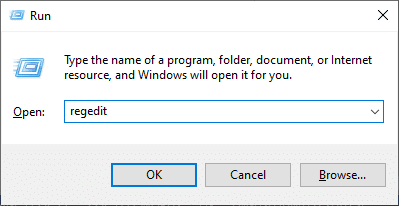
3. Klikšķis Jā uzvednē.
4. Tagad virzieties tālāk ceļš
HKEY_LOCAL_MACHINE\Software\Microsoft\Windows\CurrentVersion\Installer\InProgress
Piezīme: Jūs nevarat atrast InProgress apakšatslēgu, ja nenotiek cita instalēšana. Ja nevarat atrast šo apakšatslēgu, izmantojiet citas problēmu novēršanas metodes.

5. Tagad veiciet dubultklikšķi uz Noklusējuma virkne labajā rūtī un noņemiet ierakstu (ja tāds ir) laukā Vērtības dati.
6. Pēc tam noklikšķiniet uz labi lai saglabātu izmaiņas un restartējiet datoru.
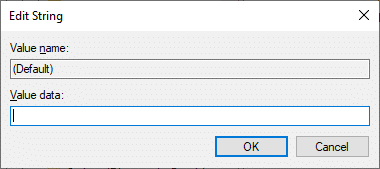
Kad tas ir izdarīts, mēģiniet instalēt un pārbaudiet, vai atkal rodas kļūda.
Lasi arī:Izlabojiet Windows atjaunināšanas instalēšanas kļūdu 0x8007012a
9. metode: atinstalējiet lietotnes drošajā režīmā
Ja nesaskaras ar kļūdu 1500. Notiek cita instalēšana, tas nozīmētu, ka trešās puses lietojumprogramma vai pretvīrusu programmatūra rada konfliktus ar failiem. Lai noteiktu, vai tas ir kļūdas cēlonis, mums ir jāpalaiž dators drošajā režīmā ar tīklu, kā paskaidrots tālāk:
1. Nospiediet Windows + Iatslēgas kopā, lai atvērtu Iestatījumi jūsu sistēmā.
2. Tagad atlasiet Atjaunināšana un drošība.

3. Tagad noklikšķiniet uz Atveseļošanās kreisajā rūtī un atlasiet Restartēt tagad opcija zem Uzlabota palaišana.
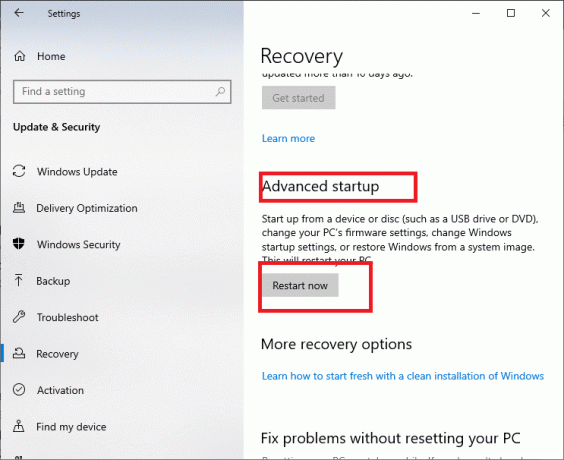
4. Tagad ļaujiet datoram pilnībā restartēties šoreiz. Jūs ieiesit Windows atkopšanas vide tagad.
5. Šeit noklikšķiniet uz Problēmu novēršana.
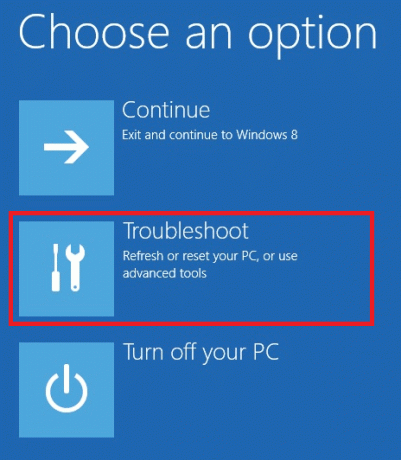
6. Tagad noklikšķiniet uz Pielāgota opcija kā parādīts.
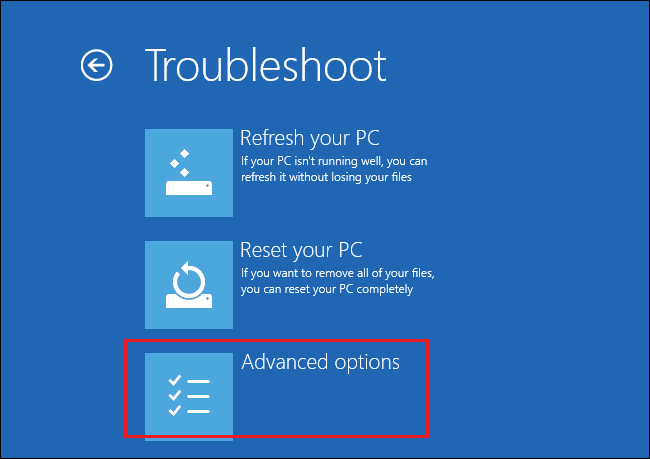
7. Tagad atlasiet Pielāgota opcija seko Startēšanas iestatījumi.

8. Klikšķiniet uz Restartēt un gaidi, kad Startēšanas iestatījumi ekrāns, lai tiktu parādīts.
9. Nospiediet (skaitlis) 4 taustiņš lai ievadītu Drošais režīms.
Piezīme: Lai iespējotu drošo režīmu ar piekļuvi tīklam, nospiediet numurs 5.

10. Tagad nospiediet Windows atslēga, tips lietotnes un funkcijasun noklikšķiniet uz Atvērt.

11. Noklikšķiniet uz konfliktējoša lietotne (piem. Battle.net) un atlasiet Atinstalēt opciju, kā parādīts zemāk.

12. Klikšķiniet uz Atinstalēt vēlreiz, lai apstiprinātu to pašu un sekotu ekrānā redzamās instrukcijas lai pabeigtu atinstalēšanas procesu.
13. Visbeidzot, restartētjūsu datoru un pārbaudiet, vai kļūdas kods joprojām ir vai nē. Ja tā ir, izmēģiniet nākamo risinājumu.
Ieteicams:
- Labojiet Ntoskrnl.exe augstu CPU lietojumu
- Labojiet Windows 10 Netwtw04.sys zilā ekrāna kļūdu
- Kur tiek glabāti Microsoft Teams ieraksti?
- Novērsiet, ka Windows dators netiek savienots ar televizoru
Mēs ceram, ka šī rokasgrāmata bija noderīga, un jūs varētu to labot Kļūda 1500 Notiek cita instalēšana izdevums. Pastāstiet mums, kura metode jums bija vislabākā. Tāpat, ja jums ir kādi jautājumi/ieteikumi saistībā ar šo rakstu, droši uzdodiet tos komentāru sadaļā.